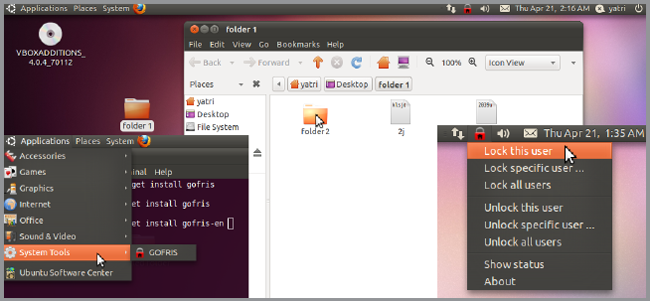
Du kanske vill förhindra att ändringar görspå din perfekt inställda Ubuntu-dator, men låsning av användarkonton ger irriterande felmeddelanden och förhindrar tillfälliga ändringar. Med Gofris kan du göra detta utan komplicerad hårddiskavbildning.
Låst ned ändringar
Det tar tid att få den perfekta installationen ochinstallation av din dator, särskilt på Linux-system där praktiskt taget alla aspekter av operativsystemet kan justeras. Om du är som jag vill du hålla den här orörda. Du kan avbilda din hårddisk och återställa så ofta, men då måste du uppdatera från grunden och det tar mycket tid. Du kan låsa in dina användarkonton för att förhindra ändringar, men då kan du inte göra tillfälliga konton när du behöver. Och dessa problem är där Gofris kommer in.
Gofris är ett verktyg som sömlöst låser dinsystem nere. När den är aktiverad kommer den att komma ihåg filerna i din hemkatalog, systemkonfigurationer, användargränssnittjusteringar, bokmärken och webbläsarsessioner. Efter varje omstart kommer den att återställas som ny men utan att ta tid att återställa från en bild. Samtidigt kan du installera programvara och utföra systemuppdateringar med de ändringar som går igenom från omstart till omstart. Det fungerar bra för att ställa in ett gästläge för din dator eller göra din dator till en "offentlig" kiosk.
Installation
Som alltid älskar vi kommandoradsinstallation.
ppa: tldm217 / gofris
Vi måste lägga till ovanstående förvar för att kunna installera ordentligt. Öppna en terminal och ange följande kommando:
sudo add-apt-repository ppa: tldm217 / gofris
Uppdatera sedan dina källor:
sudo apt-get-uppdatering
Och slutligen kan vi installera rätt engelskspråkigt paket:
sudo apt-get install gofris-en
Se till att paketet slutar i ett "-en" eftersom standardpaketet är på indonesiska. Klart! Nu kan du starta Gofris genom att gå till Program> Systemverktyg> GOFRIS.

Om saker inte är konfigurerade precis rätt, är det nu dags att göra det.
Låsning och upplåsning
Klicka på Gofris-ikonen.

Du måste välja att låsa den aktuella användaren,en annan specifik användare eller alla användare. Eftersom jag använder ett fleranvändarsystem låste jag bara mitt konto. Gofris kommer att be om ett lösenord så ange det, så får du ett meddelande om att du måste starta om för att ändringarna ska träda i kraft.
Och efter en omstart ...
Här är en bild av innan jag rensade mitt system.

Efter en minut eller så med det såg det ut så här:

Och efter en snabb omstart är det tillbaka till det normala:
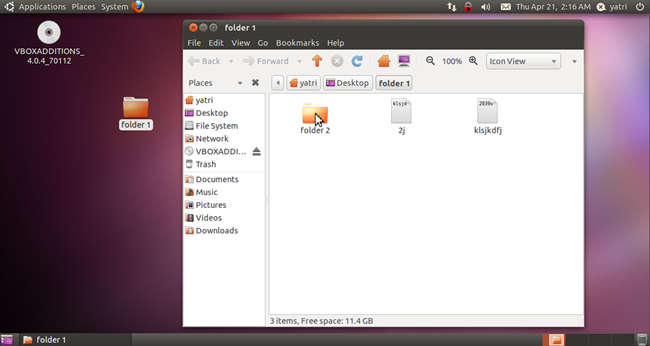
Det är så enkelt! När du installerar paket och utför systemuppdateringar måste du ange rootlösenordet och dessa ändringar kommer att genomföras. Oavsett om du gör ändringar med eller utan "sudo" kommer saker fortfarande att återvända.
När du är redo att göra ändringar, var försiktig, somalla ändringar från den här sessionen kommer att gå igenom. Det är en bra idé att starta om innan du gör några ändringar. Klicka på Gofris-ikonen och välj “Lås upp den här användaren” för att låsa upp. Du behöver inte starta om förrän du låser kontot.
En Natty Obs
Just nu har Gofris inte uppdaterats förNatty för tillfället och efter att ha provat det på Betan verkar det inte fungera. Om du fortfarande kör Maverick eller om du håller fast med Lucid på lång sikt, är du bra att gå. Om du kör Nattys beta på ditt huvudsystem, som jag, låt oss hoppas på en snabb uppdatering.
Jag har använt Gofris i några veckor på ennetbook gav jag till mina föräldrar, som inte riktigt vet hur man använder Ubuntu, och för gästkontot på min primära dator, tills jag uppdaterade till Natty Beta. Har du några speciella användningsområden? Dela dem i kommentarerna!








